Iklan
Anda tidak harus pergi ke kantor untuk menjadi produktif. Anda bahkan tidak perlu laptop Windows besar itu! Dengan apa pun kecuali tablet Android Anda, koneksi internet yang stabil, dan koneksi VPN pribadi, Anda dapat bekerja dari jarak jauh dari mana saja.
Sebagai contoh, akun VPN universitas saya memberi saya akses ke langganan digital perpustakaan universitas dari publikasi ilmiah yang sebaliknya mahal. Ini memungkinkan saya untuk melakukan penelitian dan bacaan dari rumah atau ruang publik favorit saya. VPN tidak hanya merutekan saya langsung ke jaringan universitas, tetapi juga menyediakan koneksi internet pribadi dan aman 8 Layanan VPN Gratis untuk Melindungi Privasi AndaVPN data tanpa batas gratis tidak ada kecuali mereka penipuan. Berikut ini adalah VPN terbaik gratis terbaik yang dapat Anda coba dengan aman. Baca lebih banyak .
Selagi ada layanan VPN gratis atau berbayar Layanan VPN TerbaikKami telah menyusun daftar apa yang kami anggap sebagai penyedia layanan Jaringan Privat Virtual (VPN) terbaik, dikelompokkan berdasarkan premium, gratis, dan ramah torrent. Baca lebih banyak dapat mengamankan koneksi Anda di jaringan publik, VPN pekerjaan Anda juga akan memberi Anda akses pribadi ke email kantor, server, database, dan banyak lagi. Majikan Anda bahkan mungkin meminta Anda untuk menggunakan VPN untuk masuk ke sistem kerja dari jarak jauh. Setelah Anda memilikinya mengatur koneksi VPN di tablet Android Anda Cara Mengatur VPN di AndroidPerlu tahu cara mengatur VPN di Android? Kami membuat Anda dilindungi dengan VPN dan instruksi terbaik untuk menggunakannya. Baca lebih banyak , Anda dapat dengan cepat masuk dengan mengklik tombol.
Inilah cara mengatur semuanya!
Bersiap-siap
Sebelum kita masuk ke pengaturan klien VPN, pastikan Anda memiliki semua dasar-dasarnya.
Yang paling penting, Anda akan membutuhkannya Kredensial masuk VPN dari majikan Anda, termasuk URL server VPN, nama pengguna Anda, dan kata sandi. Jika Anda tidak memiliki informasi ini, hubungi departemen TI Anda dan minta detail server VPN untuk login jarak jauh yang aman.
Anda bisa menggunakan apa saja Perangkat Android, termasuk tablet, ponsel, atau Kindle Fire, asalkan bisa jalankan Google Play Store Hapus Iklan dan Instal Google Play di Kindle Fire Tanpa RootDapatkan lebih banyak dari tablet Amazon Fire Anda! Berikut cara memasang Google Play di Kindle Fire dan menghapus iklan Amazon Fire tanpa root secara gratis. Baca lebih banyak .
Akhirnya, Anda membutuhkan a Klien VPN yang berjalan di perangkat Android Anda. Kami merekomendasikan AnyConnect, klien VPN gratis dari Cisco Systems. Karena Cisco memiliki reputasi yang hebat di bidang jaringan TI, sangat mungkin perusahaan Anda juga akan merekomendasikan klien ini. Yang mengatakan, Anda dapat menggunakan klien VPN Android lainnya, selama mereka membiarkan Anda mengatur koneksi khusus.
Unduh:AnyConnect (Gratis)
Menghubungkan ke VPN dengan Tablet Android
Pertama, instal klien VPN pilihan Anda. Kami akan menunjukkan proses selanjutnya menggunakan AnyConnect.
Siapkan Koneksi VPN Anda
Saat pertama kali meluncurkan AnyConnect, Anda akan melihat layar mulai yang sederhana. Klik Koneksi, ini akan membuka jendela Preferensi Lanjutan. Di sini, ketuk Tambahkan Koneksi VPN Baru... untuk mengatur koneksi VPN Anda.
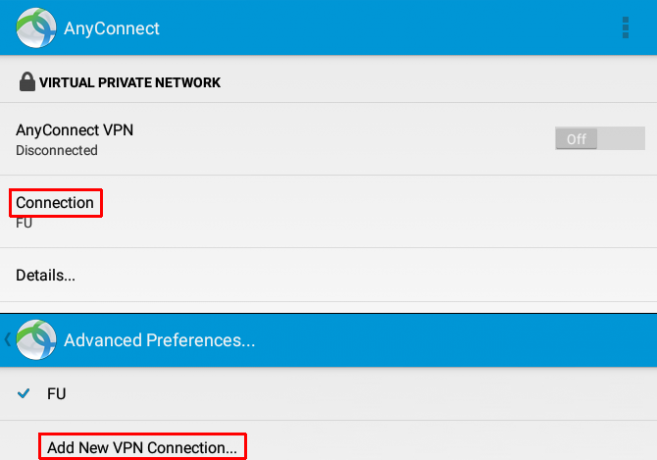
Di Editor Koneksi, tambahkan a Deskripsi untuk koneksi Anda (opsional), tambahkan Alamat server, dan edit Preferensi Tingkat Lanjut ... (pilihan). Keran Selesai ketika Anda telah memasukkan semua detail yang diperlukan.

Sekarang Anda siap terhubung ke VPN Anda 5 Mitos VPN Umum dan Mengapa Anda Tidak Percaya MerekaBerencana menggunakan VPN? Tidak yakin harus mulai dari mana, atau bingung tentang apa yang mereka lakukan? Mari kita lihat lima mitos teratas tentang VPN dan mengapa itu tidak benar. Baca lebih banyak . Perhatikan bahwa jika Anda memiliki beberapa koneksi yang telah diatur, Anda dapat membuka Koneksi daftar dan pilih server yang ingin Anda sambungkan.
Hubungkan ke VPN Anda
Dari layar mulai AnyConnect, cukup alihkan VPN AnyConnect slider dari Mati ke Di dengan mengetuknya.

AnyConnect akan terhubung ke server dan meminta Anda untuk kredensial login Anda.

Setelah Anda mengklik Menghubung untuk mengkonfirmasi Nama pengguna dan Kata sandi, AnyConnect akan membuat koneksi aman Anda, dan status akan beralih ke Di.
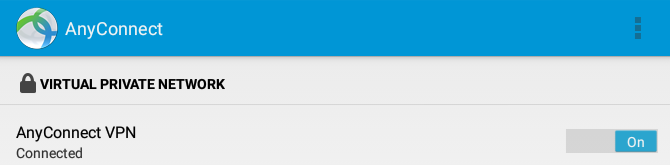
Dan hanya itu yang ada untuk menghubungkan tablet Android Anda ke jaringan perusahaan Anda.
Menggunakan VPN untuk Bekerja dari Jarak Jauh
Pada titik ini, Anda dapat menggunakan aplikasi apa pun yang memungkinkan Anda melakukan ping ke salah satu PC atau server di jaringan Anda. Mari kita lihat dua opsi yang paling umum.
Memeriksa Email Pekerjaan Anda
Tentu saja, alasan utama kebanyakan orang ingin terhubung adalah karena alasan itu periksa email kantor. Yang Anda butuhkan untuk menyelesaikan ini adalah klien email yang akan memungkinkan Anda terhubung ke server Exchange kantor Anda. Sementara sejumlah aplikasi dapat melakukan ini, yang paling banyak digunakan orang adalah Outlook.
Versi seluler Microsoft Outlook akan memberi Anda akses hampir penuh ke email kantor, kalender, dan semua kontak Anda. Aplikasi ini gratis dan tersedia untuk Android versi 4.0.3 dan lebih tinggi.
Unduh:Microsoft Outlook (Gratis)
Saat pertama kali meluncurkan aplikasi, Anda harus mengatur akun kerja Outlook Anda. Keran Memulai, Masukkan Alamat email, dan pilih Terus. Jika Outlook tidak mengenali domain email, Anda dapat memilih untuk Siapkan Akun Secara Manual. Dalam Pilih jenis akun jendela, Anda dapat memilih antara Office 365, Outlook, Exchange, dan beberapa jenis akun lainnya.
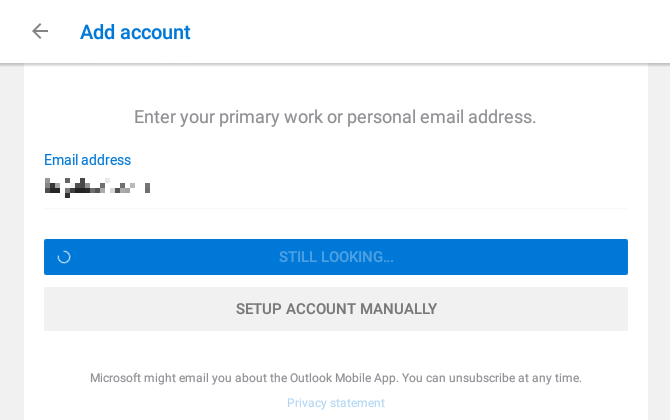
Jika Anda punya Bertukar akun email, masukkan kata sandi reguler Anda dan ketuk Tampilkan pengaturan lanjutan untuk memasukkan rincian Server, Domain, dan Nama Pengguna, seperti yang diperlukan.

Setelah memasukkan informasi yang benar dan kredensial login Anda, Anda akan melihat akun Outlook yang Anda kenal. Selamat! Anda sekarang terhubung ke email kantor Anda.
Dan sama seperti yang Anda bisa di PC desktop Anda, Anda dapat memeriksa email Anda, melihat ke kalender Anda untuk janji temu mendatang, dan menjadwalkan pertemuan. Dan ini semua dari tablet Android kecil Anda. Betapa kerennya itu?
Ingatlah bahwa Anda harus menggunakan ekstensi domain perusahaan yang benar untuk apa pun yang Anda lakukan. Misalnya, jika nama server saya adalah MyServer dan domain perusahaan saya adalah Apple.com, Anda harus melakukan ping MyServer. Apple.com.
Sekali lagi, jika Anda tidak mengetahui detail ini, hubungi departemen TI Anda dan minta mereka untuk alamat web server OWA (Outlook Web Access) Anda. Mereka juga dapat membantu Anda mengetahui langkah-langkah lain yang tidak Anda yakini.
Menghubungkan ke Server dan PC di Tempat Kerja
Memeriksa email dari mana saja menggunakan tablet Anda sangat bagus untuk pengguna sehari-hari Anda, tetapi jika Anda seorang analis TI yang bertugas mengelola server atau komputer di tempat kerja, Anda benar-benar memerlukan cara untuk berbuat lebih banyak. Salah satu hal paling umum yang perlu dilakukan staf TI saat menghubungkan ke kantor melalui VPN adalah menghubungkan dari jarak jauh ke server atau PC.
Percaya atau tidak, Anda juga bisa melakukan ini dari tablet Android Anda. Anda hanya perlu aplikasi yang menyediakan cara untuk terhubung melalui RDP (desktop jarak jauh Dibandingkan Aplikasi Remote Desktop Android Terbaik: Yang Tepat Untuk Anda?Ada sejumlah alasan mengapa Anda mungkin ingin menggunakan perangkat Android Anda untuk akses Remote Desktop Protocol (RDP) ke komputer Windows. Baca lebih banyak protokol).
Kami merekomendasikan Microsoft Remote Desktop. Aplikasi ini memungkinkan Anda menambahkan koneksi untuk PC atau server Windows Professional di jaringan kerja Anda.
Untuk menambahkan koneksi baru, ketuk + ikon di kanan atas, pilih jenis koneksi yang ingin Anda atur (Desktop, Umpan Sumber Daya Jarak Jauh, atau Azure RemoteApp), lalu isi rincian masing-masing.

Jika Anda memilih Desktop, aplikasi akan secara otomatis mengenali mesin di jaringan Anda, tetapi Anda dapat memilih Tambahkan Secara Manual jika kamu tahu nama host atau alamat IP dan detail lain yang diperlukan.
Unduh:Microsoft Remote Desktop (Gratis)
Menggunakan RDP
Jika Anda sudah terhubung melalui RDP sebelumnya, maka ini semua cukup mudah. Ingatlah bahwa Anda mungkin harus memasukkan domain lengkap perangkat - misalnya, myServer.apple.com - untuk membuat koneksi. Anda akan menggunakan yang sama Nama pengguna dan Kata sandi Anda akan menggunakannya jika Anda duduk di depan komputer dan masuk ke dalamnya.
Ingatlah bahwa di lingkungan Windows, Anda harus memiliki otorisasi untuk terhubung dari jarak jauh ke perangkat ini. Jika Anda seorang analis TI yang bertugas mendukung PC dan server tersebut, kemungkinan besar Anda memiliki otorisasi itu. Namun, jika Anda adalah pengguna standar dan Anda ingin terhubung dari jarak jauh ke PC desktop Anda di tempat kerja, Anda mungkin tidak secara otomatis memiliki akses, dan Anda harus meminta otorisasi dari IT Anda departemen.
Sekali lagi, sebagian besar pengguna standar tidak memerlukan akses seperti itu, tetapi ada kasus di mana insinyur mungkin memerlukan akses jarak jauh ke PC desktop kerja mereka untuk menjalankan tes atau melakukan tugas lain yang hanya dapat mereka lakukan dari hal itu PC.
Tentu saja, hal terbaik tentang Microsoft Remote Desktop adalah bahwa para pakar TI dapat terhubung dari jarak jauh ke server dari rumah. Ini sangat berguna ketika Anda perlu melakukan penambalan atau tugas pemeliharaan lainnya ketika fasilitas mungkin dimatikan selama liburan dan Anda ingin melakukan itu bekerja dari kenyamanan rumah Anda sendiri, tanpa perlu pergi ke kerja.
Bekerja dengan Aman dan Jarak Jauh Dari Tablet Anda
Sampai saat ini, sebagian besar staf TI akan melakukan hal-hal ini dari PC atau laptop di rumah. Berkat perangkat seluler dan aplikasi yang bermanfaat ini, kini Anda dapat terhubung dengan aman hanya dengan bekerja membuka tablet Anda Bisakah Anda Menggunakan Tablet sebagai Laptop? Aplikasi dan Peralatan PentingIngin menggunakan tablet Android Anda sebagai pengganti laptop? Ini adalah panduan komprehensif Anda untuk perangkat keras dan perangkat lunak yang diperlukan. Baca lebih banyak dan menjalankan aplikasi AnyConnect.
Tidak peduli bagaimana Anda berniat menggunakan koneksi jarak jauh dengan tablet Anda, kemampuan untuk melakukannya menciptakan bidang kemungkinan yang sama sekali baru. Sekarang Anda dapat melakukan perjalanan ke mana saja di dunia tanpa perlu menyeret laptop Anda. Selama Anda membawa tablet, Anda dapat terhubung ke kantor dan melakukan hal-hal luar biasa yang biasa Anda lakukan dari meja Anda sendiri.
Perhatikan bahwa jika Anda tidak ingin menggunakan VPN kantor untuk penelusuran pribadi, lihat salah satunya VPN Android 5 VPN Terbaik untuk AndroidPerlu VPN untuk perangkat Android Anda? Berikut adalah VPN Android terbaik dan cara memulainya. Baca lebih banyak .
Kredit Gambar: prince_apple via Shutterstock.com
Tina telah menulis tentang teknologi konsumen selama lebih dari satu dekade. Ia meraih gelar Doktor dalam Ilmu Pengetahuan Alam, Diplom dari Jerman, dan gelar MSc dari Swedia. Latar belakang analitisnya telah membantunya unggul sebagai jurnalis teknologi di MakeUseOf, di mana dia sekarang mengelola penelitian dan operasi kata kunci.